Contents
- Lợi Ích Cốt Lõi Của Việc Tổ Chức Thư Mục Khoa Học
- Các Nguyên Tắc Vàng Để Xây Dựng Cấu Trúc Thư Mục Bền Vững
- Áp Dụng Tính Nhất Quán Tuyệt Đối
- Phân Loại Hợp Lý Theo Cấp Độ (Hierarchy)
- Tránh Nhồi Nhét và Tối Đa Hóa Tính Chuyên Biệt
- Hướng Dẫn Chi Tiết Quy Trình Quản Lý Thư Mục (4 Bước)
- Bước 1: Dọn Dẹp và Sắp Xếp Nền Tảng Ban Đầu
- 1.1. Di Chuyển Mọi Thứ Vào Khu Vực Tạm Thời
- 1.2. Phân Tích và Loại Bỏ Rác Số
- 1.3. Áp Dụng Quy Tắc Đặt Tên Chuẩn Hóa
- Bước 2: Thiết Lập Cấu Trúc Thư Mục Cấp Cao (Root Folders)
- 2.1. Xác Định Các Thư Mục Gốc Chính
- 2.2. Phân Chia Thư Mục Con Cấp 1
- Bước 3: Tối Ưu Hóa Nền Tảng Quản Lý Thư Mục Chi Tiết
- 3.1. Chiến Lược Phân Loại Nội Dung Chuyên Sâu
- 3.2. Thiết Lập Thư Mục Đệm và Lưu Trữ
- Bước 4: Tích Hợp Công Cụ và Tính Năng Hỗ Trợ
- 4.1. Tận Dụng Sức Mạnh Của Tính Năng Tìm Kiếm Nâng Cao
- 4.2. Khai Thác Lối Tắt (Shortcut) và Mục Truy Cập Nhanh
- 4.3. Ứng Dụng Tagging (Gắn Thẻ) Linh Hoạt
- 4.4. Tích Hợp Dịch Vụ Lưu Trữ Đám Mây Toàn Diện
- Duy Trì và Cải Tiến Hệ Thống Quản Lý Thư Mục
- Lên Lịch Dọn Dẹp và Đánh Giá Định Kỳ
- Áp Dụng Quy Tắc Xử Lý Tức Thời (No-Delay Rule)
- Thiết Lập Chiến Lược Sao Lưu Dữ Liệu Tối Quan Trọng
- Thường Xuyên Đánh Giá và Cải Tiến Cấu Trúc
- Các Sai Lầm Phổ Biến Cần Tránh Khi Quản Lý Thư Mục
- 1. Nhồi Nhét Mọi Thứ Vào Desktop
- 2. Thiếu Quy Tắc Đặt Tên và Kiểm Soát Phiên Bản
- 3. Không Có Chiến Lược Sao Lưu Dữ Liệu Rõ Ràng
Trong kỷ nguyên kỹ thuật số, máy tính là trung tâm lưu trữ mọi dữ liệu từ công việc đến cá nhân. Tuy nhiên, một vấn đề phổ biến là sự lộn xộn, khó kiểm soát trong việc cách quản lý thư mục trong máy tính. Tình trạng này không chỉ gây mất thời gian tìm kiếm mà còn ảnh hưởng trực tiếp đến hiệu suất làm việc và sự tập trung. Bài viết này cung cấp một hướng dẫn toàn diện để bạn thiết lập một cấu trúc thư mục khoa học, đảm bảo tính nhất quán và cho phép tối ưu hóa dữ liệu một cách dễ dàng, biến chiếc máy tính của bạn thành một không gian làm việc số gọn gàng và có tổ chức. Chủ đề này rất cấp thiết vì việc kiểm soát dữ liệu là bước đầu tiên để làm chủ công việc số.
Lợi Ích Cốt Lõi Của Việc Tổ Chức Thư Mục Khoa Học
Việc tổ chức dữ liệu hợp lý là một thói quen tốt mang lại nhiều lợi ích thiết thực, cải thiện đáng kể trải nghiệm sử dụng máy tính của bạn. Đầu tiên và quan trọng nhất, một hệ thống thư mục được sắp xếp khoa học sẽ giúp bạn tiết kiệm thời gian đáng kể. Thay vì lãng phí hàng phút hoặc hàng giờ để tìm kiếm một tệp tin bị thất lạc, bạn có thể dễ dàng định vị tài liệu cần thiết chỉ trong vài giây. Điều này đặc biệt ý nghĩa đối với những chuyên gia làm việc với khối lượng lớn thông tin mỗi ngày.
Thứ hai, quản lý thư mục tốt còn giúp tăng cường hiệu suất làm việc tổng thể. Khi bạn có thể nhanh chóng truy cập các tệp tin liên quan đến một dự án, quy trình làm việc của bạn sẽ trở nên liền mạch và ít bị gián đoạn hơn. Sự rõ ràng và trật tự này giúp bạn tập trung hoàn toàn vào công việc chính, từ đó nâng cao chất lượng và tốc độ hoàn thành nhiệm vụ. Nó loại bỏ sự phân tâm do màn hình và ổ đĩa chứa đầy các biểu tượng và thư mục không tên.
Cuối cùng, việc duy trì một cấu trúc thư mục rõ ràng là yếu tố then chốt để bảo vệ dữ liệu của bạn. Khi các tệp tin được phân loại và lưu trữ một cách logic, việc sao lưu dữ liệu sẽ trở nên đơn giản và hiệu quả hơn. Bạn có thể dễ dàng xác định những thư mục quan trọng cần được sao lưu định kỳ. Điều này giảm thiểu rủi ro mất mát thông tin do sự cố phần cứng hoặc virus.
Các Nguyên Tắc Vàng Để Xây Dựng Cấu Trúc Thư Mục Bền Vững
Trước khi đi sâu vào các bước thực hành, việc nắm vững một số nguyên tắc cơ bản sẽ là nền tảng vững chắc cho quá trình tổ chức thư mục của bạn. Những nguyên tắc này giúp bạn bắt đầu và duy trì được một hệ thống quản lý khoa học trong dài hạn.
Áp Dụng Tính Nhất Quán Tuyệt Đối
Tính nhất quán là nguyên tắc đầu tiên và quan trọng nhất. Bạn cần áp dụng cùng một phương pháp đặt tên và cấu trúc thư mục cho tất cả các loại dữ liệu. Nguyên tắc này cần được tuân thủ xuyên suốt các dự án hoặc lĩnh vực khác nhau.
Ví dụ, nếu bạn quyết định đặt tên thư mục dự án theo định dạng “Năm_TênDựÁn”, hãy tuân thủ nguyên tắc này cho tất cả các dự án trong tương lai. Sự nhất quán giúp bộ não dễ dàng hình thành thói quen và ghi nhớ vị trí của các tệp tin. Điều này làm giảm thiểu thời gian tìm kiếm và tăng tốc độ xử lý thông tin.
Việc áp dụng một quy tắc đặt tên rõ ràng cũng là một phần của tính nhất quán. Chẳng hạn, bạn có thể sử dụng ngày tháng ở đầu tên tệp tin theo chuẩn YYYYMMDD (ví dụ: 20241113_BaoCaoQuy4.xlsx). Hoặc, bạn có thể phân loại theo chủ đề và phiên bản. Mục tiêu là tạo ra một hệ thống mà chỉ cần nhìn vào tên, bạn đã hình dung được nội dung và thời điểm của tệp tin.
Phân Loại Hợp Lý Theo Cấp Độ (Hierarchy)
Nguyên tắc thứ hai là phân loại theo cấp độ từ tổng quan đến chi tiết. Hãy hình dung cấu trúc thư mục của bạn như một cây thư mục, với các thư mục gốc đại diện cho các lĩnh vực lớn. Đây có thể là “Công Việc”, “Cá Nhân”, hoặc “Học Tập”.
Bên trong mỗi thư mục gốc, bạn sẽ tạo các thư mục con nhỏ hơn. Ví dụ, trong “Công Việc” có thể có “Dự Án A”, “Dự Án B”, và “Hành Chính”. Bạn tiếp tục chia nhỏ cho đến khi đạt được mức độ chi tiết phù hợp, như “Tài Liệu”, “Hình Ảnh”, hoặc “Báo Cáo” bên trong “Dự Án A”.
Cách tiếp cận này giúp bạn dễ dàng duyệt qua các cấp độ thư mục. Nó giống như việc bạn tìm kiếm một cuốn sách trong thư viện bằng cách đi từ khu vực chung đến kệ sách cụ thể. Nó tạo ra một lộ trình logic để truy cập dữ liệu, giúp bạn không bao giờ cảm thấy bị lạc. Điều quan trọng là tìm ra một cấu trúc mà mỗi cấp độ đều có ý nghĩa và giúp thu hẹp phạm vi tìm kiếm của bạn.
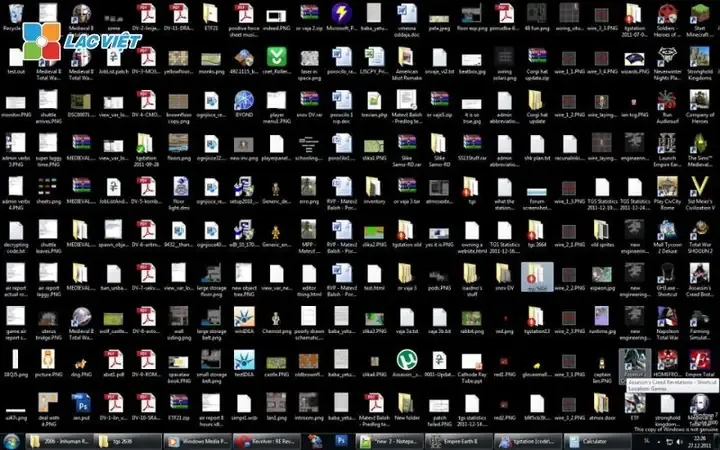 Giao diện thư mục được sắp xếp khoa học, minh họa cách quản lý thư mục trong máy tính
Giao diện thư mục được sắp xếp khoa học, minh họa cách quản lý thư mục trong máy tính
Tránh Nhồi Nhét và Tối Đa Hóa Tính Chuyên Biệt
Thư mục không phải là thùng chứa rác. Mỗi thư mục nên có một mục đích cụ thể và chỉ chứa các tệp tin liên quan trực tiếp đến mục đích đó. Tránh việc tạo ra các thư mục “Misc” (linh tinh) hoặc “Tải Xuống” mà không bao giờ dọn dẹp.
Những thư mục chung chung này thường trở thành nơi ẩn náu của sự hỗn loạn, phá vỡ toàn bộ hệ thống tổ chức của bạn. Thay vào đó, hãy dành thời gian để phân loại và di chuyển các tệp tin mới vào đúng vị trí ngay lập tức. Tính chuyên biệt giúp mỗi thư mục giữ được trọng tâm.
Nếu một thư mục trở nên quá lớn hoặc chứa quá nhiều loại tệp tin khác nhau, đó là dấu hiệu bạn cần xem xét lại cấu trúc. Bạn có thể chia nhỏ nó thành các thư mục con chuyên biệt hơn, ví dụ: “Báo Cáo” thành “Báo Cáo 2023” và “Báo Cáo 2024”. Việc này giữ cho mỗi thư mục gọn gàng, có trọng tâm và dễ quản lý.
Hướng Dẫn Chi Tiết Quy Trình Quản Lý Thư Mục (4 Bước)
Sau khi đã nắm vững các nguyên tắc, chúng ta sẽ đi vào các bước cụ thể để thiết lập và duy trì một hệ thống cách quản lý thư mục trong máy tính cá nhân của bạn.
Bước 1: Dọn Dẹp và Sắp Xếp Nền Tảng Ban Đầu
Đây là bước quan trọng nhất để tạo nền tảng cho một hệ thống thư mục mới. Hãy dành một khoảng thời gian nhất định, có thể là vài giờ hoặc một ngày cuối tuần, để thực hiện công việc này một cách triệt để.
1.1. Di Chuyển Mọi Thứ Vào Khu Vực Tạm Thời
Trước tiên, hãy tạo một thư mục mới trên ổ đĩa gốc, ví dụ: D:Temp_Cleanup. Sau đó, di chuyển tất cả các tệp tin và thư mục lộn xộn từ Desktop, thư mục Downloads, Documents và bất kỳ vị trí nào khác đang mất kiểm soát vào thư mục tạm thời này. Mục đích là để làm sạch các khu vực thường xuyên bị lộn xộn, giúp bạn có một “bảng trắng” để bắt đầu. Quá trình này giúp giảm áp lực và cho phép bạn phân loại từng tệp một cách có chủ đích.
1.2. Phân Tích và Loại Bỏ Rác Số
Trong thư mục tạm thời, bắt đầu rà soát từng tệp tin theo các tiêu chí rõ ràng. Xóa bỏ những gì không còn cần thiết: Các tệp tin tạm, bản nháp cũ, hình ảnh tải về ngẫu nhiên mà bạn sẽ không bao giờ sử dụng. Sử dụng công cụ tìm kiếm tệp tin trùng lặp: Nhiều phần mềm miễn phí và trả phí có thể giúp bạn quét và xóa các tệp tin trùng lặp trên máy tính, giải phóng đáng kể dung lượng ổ cứng. Điều này giúp loại bỏ sự thừa thãi và tăng tốc độ tìm kiếm sau này.
1.3. Áp Dụng Quy Tắc Đặt Tên Chuẩn Hóa
Khi bạn di chuyển các tệp tin, hãy đổi tên chúng theo một quy tắc nhất quán đã định trước. Ví dụ, hãy luôn bắt đầu bằng ngày tháng (YYYY-MM-DD) cho các tài liệu thời gian. Tên tệp cần mô tả ngắn gọn nhưng đầy đủ nội dung bên trong. Việc này giúp bạn dễ dàng tìm kiếm, sắp xếp và hiểu rõ nội dung tệp tin mà không cần mở chúng ra. Tên tệp chuẩn hóa là yếu tố quan trọng để tìm kiếm nâng cao hoạt động hiệu quả.
Bước 2: Thiết Lập Cấu Trúc Thư Mục Cấp Cao (Root Folders)
Đây là lúc bạn áp dụng nguyên tắc phân loại hợp lý ở cấp độ cao nhất.
2.1. Xác Định Các Thư Mục Gốc Chính
Dựa trên các lĩnh vực chính trong cuộc sống và công việc của bạn, hãy tạo các thư mục cấp cao nhất trên một ổ đĩa riêng (thường là ổ D: hoặc một ổ đĩa không phải ổ C: để dễ sao lưu). Hãy giữ số lượng thư mục gốc ở mức tối thiểu, lý tưởng là 5-7 thư mục. Ví dụ:
01_CongViec02_CaNhan03_HocTap_NghienCuu04_TaiNguyen(Phần mềm, cài đặt, fonts)05_Backup_LuuTru
2.2. Phân Chia Thư Mục Con Cấp 1
Trong mỗi thư mục gốc, hãy tạo các thư mục con đại diện cho các chủ đề hoặc dự án lớn. Ví dụ trong 01_CongViec:
DuAn_KhachHang_ADuAn_KhachHang_BHanhChinh_QuanLy(Hợp đồng, bảng lương)TaiLieu_Chung(Template, quy trình)
Trong 02_CaNhan:
HinhAnh_Videos(Ảnh cá nhân)TaiChinh(Sao kê, hóa đơn)TaiLieu_YTe
Bước 3: Tối Ưu Hóa Nền Tảng Quản Lý Thư Mục Chi Tiết
Tiếp tục phân chia các thư mục con cho đến khi đạt được mức độ chi tiết phù hợp. Luôn đảm bảo mỗi thư mục có một mục đích rõ ràng và chuyên biệt.
3.1. Chiến Lược Phân Loại Nội Dung Chuyên Sâu
Bạn có thể phân chia theo nhiều chiến lược khác nhau tùy thuộc vào loại dữ liệu.
- Phân loại theo Loại Nội dung (Type): Trong thư mục
DuAn_KhachHang_A, bạn có thể tạo các thư mục con như01_TaiLieu_ThietKe,02_BaoCao_PhanTich,03_HopDong_PhapLy. Việc sử dụng số thứ tự ở đầu giúp chúng luôn được sắp xếp theo thứ tự ưu tiên hoặc quy trình làm việc. - Phân loại theo Thời gian (Chronological): Trong thư mục
HinhAnh_Videos, việc phân loại theo năm (2023, 2024) và sau đó là theo sự kiện hoặc tháng (01_TetNguyenDan, 03_SinhNhat) là lý tưởng. Cấu trúc ngày tháng giúp dễ dàng xác định thời điểm chụp hoặc tạo tệp tin.
3.2. Thiết Lập Thư Mục Đệm và Lưu Trữ
Sử dụng các thư mục đặc biệt để xử lý tệp tin một cách hiệu quả:
InboxhoặcTemp_XuLyNhanh: Một thư mục tạm thời nhỏ gọn gần Desktop. Nó dành cho các tệp tin mới tải về hoặc cần xử lý nhanh trong ngày. Tuyệt đối phải dọn dẹp thư mục này hàng ngày hoặc hàng tuần để tránh nó trở thành một bãi rác số.Archived: Dành cho các dự án đã hoàn thành hoặc tài liệu cũ không còn thường xuyên sử dụng. Việc lưu trữ chúng giúp loại bỏ bớt sự lộn xộn khỏi các thư mục làm việc chính mà vẫn giữ lại dữ liệu an toàn.
Bước 4: Tích Hợp Công Cụ và Tính Năng Hỗ Trợ
Hệ điều hành máy tính đã được trang bị sẵn nhiều công cụ mạnh mẽ để hỗ trợ bạn trong việc cách quản lý thư mục trong máy tính một cách hiệu quả. Việc nắm vững và tận dụng các tính năng này sẽ giúp quá trình sắp xếp và truy cập dữ liệu trở nên nhanh chóng hơn.
4.1. Tận Dụng Sức Mạnh Của Tính Năng Tìm Kiếm Nâng Cao
Cả Windows (File Explorer) và macOS (Finder) đều có các chức năng tìm kiếm mạnh mẽ. Tìm kiếm nâng cao cho phép bạn sử dụng các bộ lọc để tìm kiếm theo loại tệp tin (ví dụ: .docx, .pdf), theo ngày chỉnh sửa, kích thước, hoặc thậm chí nội dung bên trong tệp tin.
Trong Windows, bạn có thể sử dụng các toán tử như kind:document, date:yesterday, size:>1GB để thu hẹp kết quả. Việc làm quen với các phím tắt tìm kiếm và biết cách sử dụng bộ lọc sẽ giúp bạn định vị bất kỳ tệp tin nào, ngay cả khi bạn không nhớ chính xác vị trí của nó.
4.2. Khai Thác Lối Tắt (Shortcut) và Mục Truy Cập Nhanh
Đối với các thư mục và tệp tin bạn truy cập thường xuyên, hãy tạo lối tắt (Shortcut). Quick Access (Windows) hoặc Favorites (macOS) là nơi lý tưởng để ghim các thư mục thường dùng. Điều này giúp bạn nhảy trực tiếp đến các thư mục quan trọng mà không cần phải duyệt qua toàn bộ cây thư mục.
Tránh lạm dụng lối tắt trên Desktop, điều này sẽ làm lộn xộn màn hình chính. Chỉ nên đặt các lối tắt cho những mục quan trọng nhất hoặc những dự án đang làm việc tích cực trong tuần đó.
4.3. Ứng Dụng Tagging (Gắn Thẻ) Linh Hoạt
Một số hệ điều hành (như macOS) và các công cụ quản lý tệp tin bên thứ ba cho phép bạn gắn thẻ (tag) cho các tệp tin. Thay vì chỉ dựa vào cấu trúc thư mục, bạn có thể gán nhiều thẻ khác nhau cho một tệp tin.
Ví dụ: Một tài liệu có thể được gắn thẻ “Dự Án X”, “Báo Cáo”, “Khẩn Cấp”. Sau đó, bạn có thể tìm kiếm tất cả các tệp tin có thẻ “Khẩn Cấp” bất kể chúng được lưu trữ ở đâu. Đây là một cách linh hoạt để quản lý và truy cập dữ liệu, đặc biệt hữu ích khi một tệp tin thuộc về nhiều dự án khác nhau.
4.4. Tích Hợp Dịch Vụ Lưu Trữ Đám Mây Toàn Diện
Các dịch vụ như Google Drive, OneDrive, và Dropbox là công cụ mạnh mẽ để quản lý thư mục, đặc biệt khi làm việc nhóm hoặc truy cập từ nhiều thiết bị. Đồng bộ hóa tự động giúp các tệp tin được cập nhật trên mọi thiết bị của bạn. Kiểm soát phiên bản là một lợi ích lớn. Nhiều dịch vụ đám mây giữ lịch sử các phiên bản của tệp tin, cho phép bạn khôi phục về trạng thái trước đó nếu cần. Việc tích hợp các dịch vụ này mở rộng khả năng quản lý thư mục trong máy tính vượt ra ngoài phạm vi thiết bị cục bộ.
Duy Trì và Cải Tiến Hệ Thống Quản Lý Thư Mục
Việc thiết lập một hệ thống quản lý thư mục tốt chỉ là khởi đầu. Điều quan trọng là phải duy trì nó một cách đều đặn để đảm bảo hiệu quả lâu dài.
Lên Lịch Dọn Dẹp và Đánh Giá Định Kỳ
Hãy dành khoảng 15-30 phút mỗi tuần, gọi là “Thời gian Dọn dẹp Kỹ thuật số”. Trong thời gian này, bạn cần kiểm tra thư mục Downloads và Inbox, sau đó di chuyển các tệp tin vào đúng vị trí của chúng. Xóa các tệp tin không cần thiết. Thường xuyên kiểm tra lại cấu trúc thư mục của mình và điều chỉnh nếu thấy nó không còn phục vụ tốt cho quy trình làm việc hiện tại. Sự linh hoạt là chìa khóa để duy trì một hệ thống có tổ chức.
Áp Dụng Quy Tắc Xử Lý Tức Thời (No-Delay Rule)
Khi bạn tạo một tệp tin mới hoặc tải xuống một tài liệu, hãy dành vài giây để di chuyển nó vào đúng thư mục ngay lập tức. Tránh để các tệp tin nằm lộn xộn trên Desktop hoặc trong thư mục Downloads. Thói quen này ngăn chặn sự tích tụ của các tệp tin không được sắp xếp ngay từ đầu.
Thiết Lập Chiến Lược Sao Lưu Dữ Liệu Tối Quan Trọng
Một phần không thể thiếu của việc quản lý thư mục là đảm bảo an toàn cho dữ liệu. Hãy thiết lập một lịch trình sao lưu định kỳ cho các thư mục quan trọng. Bạn có thể sử dụng ổ cứng ngoài, dịch vụ lưu trữ đám mây, hoặc các phần mềm sao lưu chuyên dụng. Sao lưu thường xuyên là biện pháp bảo vệ duy nhất cho công sức tổ chức của bạn và cho chính dữ liệu quý giá.
Thường Xuyên Đánh Giá và Cải Tiến Cấu Trúc
Nhu cầu công việc và cá nhân của bạn sẽ thay đổi theo thời gian. Đừng ngại thay đổi cấu trúc thư mục nếu bạn thấy nó không còn phù hợp. Có thể một dự án mới yêu cầu một cấu trúc thư mục riêng biệt, hoặc bạn tìm thấy một phương pháp đặt tên hiệu quả hơn. Hãy linh hoạt và sẵn sàng điều chỉnh để hệ thống của bạn luôn được tối ưu nhất.
Các Sai Lầm Phổ Biến Cần Tránh Khi Quản Lý Thư Mục
Để tránh những rắc rối không đáng có, hãy lưu ý một số sai lầm phổ biến mà người dùng thường mắc phải.
1. Nhồi Nhét Mọi Thứ Vào Desktop
Desktop được thiết kế để hiển thị các lối tắt và tệp tin bạn đang làm việc tạm thời. Biến nó thành nơi lưu trữ chính sẽ làm giảm hiệu suất máy tính, gây khó khăn trong việc tìm kiếm và tạo ra một cảm giác lộn xộn, choáng ngợp. Hãy giữ Desktop của bạn càng gọn gàng càng tốt, chỉ với một vài lối tắt quan trọng.
2. Thiếu Quy Tắc Đặt Tên và Kiểm Soát Phiên Bản
Việc đặt tên tệp tin và thư mục một cách ngẫu hứng (ví dụ: BaoCao_moi.doc, BaoCao_final.docx, BaoCao_final_2.docx) là một công thức cho sự hỗn loạn. Điều này khiến bạn khó phân biệt các phiên bản và không biết tệp tin nào là mới nhất. Hãy luôn sử dụng chuẩn đặt tên đã thống nhất, bao gồm ngày tháng và mã phiên bản (V1, V2) để kiểm soát các bản chỉnh sửa.
3. Không Có Chiến Lược Sao Lưu Dữ Liệu Rõ Ràng
Đây là sai lầm nghiêm trọng nhất. Dù bạn có tổ chức tốt đến đâu, một sự cố phần cứng, virus, hoặc lỗi người dùng có thể xóa sạch mọi thứ trong tích tắc. Sao lưu thường xuyên là biện pháp bảo vệ cuối cùng cho dữ liệu của bạn. Hãy đảm bảo bạn có ít nhất một bản sao lưu ngoài máy tính (ví dụ: trên đám mây hoặc ổ cứng ngoài).
Việc cách quản lý thư mục trong máy tính một cách hiệu quả không chỉ là một kỹ năng cần thiết trong môi trường kỹ thuật số hiện đại mà còn là một khoản đầu tư xứng đáng vào năng suất và sự an tâm cá nhân. Bằng cách áp dụng các nguyên tắc về tính nhất quán, phân loại hợp lý và duy trì thói quen dọn dẹp định kỳ, bạn có thể biến một hệ thống lộn xộn thành một không gian làm việc số gọn gàng, có tổ chức và dễ dàng kiểm soát. Hãy bắt đầu ngay hôm nay để trải nghiệm sự khác biệt rõ rệt mà một hệ thống quản lý thư mục khoa học mang lại cho cuộc sống và công việc của bạn.

Với nhiều năm tìm hiểu trong lĩnh vực giải pháp quản lý bán hàng, thu chi và phần mềm POS, Duy Luân mong muốn chia sẻ kinh nghiệm và thông tin hữu ích giúp các cửa hàng, doanh nghiệp vừa và nhỏ tại Việt Nam áp dụng công nghệ vào vận hành hiệu quả hơn.
Tại ShopOne, Duy Luân phụ trách biên tập nội dung, tổng hợp kiến thức, hướng dẫn và đánh giá các công cụ hỗ trợ kinh doanh hiện đại.
